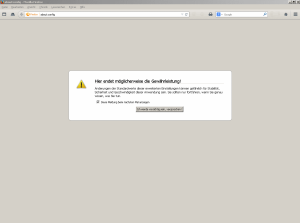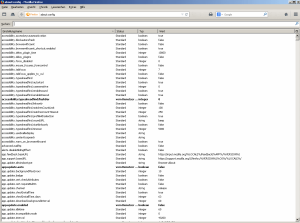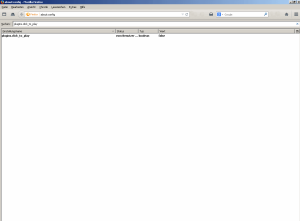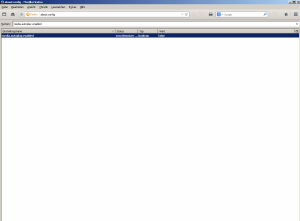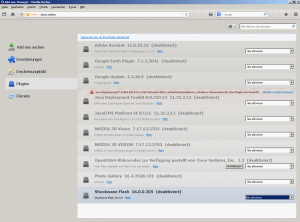So ging es vor einiger Zeit mal! Leider net mehr ganz Aktuell! (22.02.2016) Bei einem funktionierts, beim anderen net. Ich werde mal nach ner neuen Lösung suchen.
Seit der Firefox-Version 23 starten einige Flash-Videos auf verschiedenen Webseiten automatisch und das kann auf Dauer ganz schön Nerven.
Hier zeige ich Dir mal wie Du in nur 2 Schritten das nervige Automatische Abspielen im Firefox abschalten bzw. deaktivieren kannst. Danach starten die Videos bei YouTube oder anderen Tube und Video Portalen nur noch wenn Du sie auch wirklich sehen willst.
Schritt 1: Um die Autoplay Funktion in der Firefox-Registry abzuschalten, gibst Du einfach “about:config” in die Adressleiste ein und drückst die Enter Taste. Das sieht dann so aus:
Da kommt dann die Warnung “Ich werde vorsichtig sein, versprochen!” einfach drauf klicken und dann kommt dieses Bild
Da gibst du dann oben bei Suche “plugins.click_to_play” ein und machst einen Doppelklick auf die Zeile und änderst damit den Wert von “false” auf “true”.
Dann gibst du noch bei der Suche noch “media.autoplay.enabled” ein und klickst auch wieder doppel auf diesen Eintrag und schaltest von “true” auf “false”.
Dann musst Du deinen Browser nur noch schließen und wieder neu öffnen und schon sind die Änderungen übernommen. Sollten die Videos dann noch immer von alleine starten, folgt Schritt 2.
Schritt 2: Die Einstellungen des Flash-Plugins direkt im Browser deaktivieren.
Dafür gibst Du den Befehl “about:addons” in die Adressleiste ein, oder gehst über “Extras >> Add-ons” auf die Plugin Einstellungen. Suchst dort nach dem “Shockwave Flash” Plugin und stellst es entweder auf “Nie aktivieren” oder auf “Nachfragen ob aktiviert werden soll”
Bei der Einstellung “Nachfragen ob aktiviert werden soll” kannst Du einzelne Webseiten wählen bei denen es immer aktiviert werden soll. Dazu klickst du, wenn du auf dieser Webseite bist einfach auf das Flash Plugin Zeichen und wählst “Plugins immer auf dieser Website ausführen“
Bei der Einstellung “Nie aktivieren” musst Du, wenn Du ein Video sehen willst, immer erst Flash wieder aktivieren und die Seite neu laden.
Bei mir ist es Grundsätzlich auf “Nie aktivieren” weil es mit der Sicherheit von Flash wie auch von Java und allen anderen Plugins immer wieder Probleme geben kann bzw. gibt.